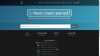Puoi utilizzare una connessione USB per collegare la fotocamera al computer.
Credito immagine: SPmemory/iStock/GettyImages
Spostare le foto da una fotocamera Canon a un computer è semplice utilizzando una varietà di metodi. Le schede di memoria rappresentano una facile opzione di caricamento diretto, ma USB e Bluetooth collegano entrambe le fotocamere Canon a computer e smartphone in pochi secondi. Il caricamento di file di foto di massa consuma rapidamente lo spazio di memoria del disco rigido su un computer. L'utilizzo di un account basato su cloud o di un dispositivo di memoria esterno è l'ideale per risparmiare memoria sul computer.
Scarica tramite carta
La scheda di memoria della fotocamera Canon memorizza i file delle foto e molti computer dispongono di una porta per chip di memoria micro o di dimensioni normali. Se la fotocamera utilizza una scheda di dimensioni standard ma il computer dispone solo di una porta per schede micro, sono disponibili adattatori per effettuare la connessione. A questo punto, però, l'utilizzo di una connessione Bluetooth o USB serve allo stesso scopo.
Video del giorno
Per scaricare foto da una scheda, inserisci la scheda nella porta. Il computer dovrebbe leggere la nuova scheda e attivare un prompt per visualizzare i contenuti. Se ciò non accade, accedi ai tuoi file e individua la scheda sotto le unità disponibili. Fare clic sulla scheda per accedere al contenuto del file e fare doppio clic su DCIM cartella per visualizzare le foto.
Dopo aver aperto i file delle foto, fare clic su Seleziona tutto e poi copia le foto. Quindi, vai al file sul tuo computer o sul disco rigido esterno in cui risiederanno le foto. Fare clic con il tasto destro e scegliere Impasto per scaricare le foto sul computer. Dopo aver completato il download, le foto rimangono sulla scheda. Puoi tenerli sulla scheda o eliminarli per liberare spazio per più file di foto.
Connessione USB
L'opzione USB è comoda e la maggior parte dei computer dispone di una porta compatibile. Collegare l'estremità USB di un cavo al computer e l'estremità micro-USB alla porta corrispondente sulla fotocamera. La porta si trova spesso dietro un anello di tenuta in gomma che protegge da polvere e acqua. Cerca questo anello di tenuta e staccalo per accedere alla porta.
Dopo aver collegato entrambe le estremità, si apre una finestra di dialogo con il contenuto della fotocamera. Se ciò non avviene automaticamente, accedi al file system e seleziona USB connessione dell'unità. Potrebbe essere etichettato come Canon Camera nell'elenco delle unità disponibili. Seleziona l'unità e fai clic su DCIM per accedere ai file delle foto.
Dopo aver effettuato l'accesso ai file, utilizzare lo stesso processo di copia e incolla per scaricare le foto in una nuova cartella sul computer. Attendere che i file siano completamente caricati prima di uscire e rimuovere la connessione USB. È inoltre possibile eliminare i file dalla fotocamera al termine del caricamento per liberare spazio per ulteriori fotografie.
Opzioni di download Bluetooth
Non tutte le fotocamere Canon offrono questa opzione, ma i modelli più recenti spesso dispongono di una connessione Bluetooth con funzionalità di download delle immagini Canon. Il Bluetooth si connette in modalità wireless a uno smartphone tramite l'app Canon Connect. L'app è ricca di funzionalità e offre molto più delle semplici funzionalità di trasferimento di file. Puoi scattare in remoto, aggiungere informazioni GPS alle foto e utilizzare una visualizzazione live sulla fotocamera per vedere il mirino in tempo reale.
Il trasferimento di foto tramite Bluetooth viene eseguito utilizzando uno dei due metodi. È possibile visualizzare le foto sulla fotocamera e selezionare foto singole o in batch da trasferire, oppure selezionare l'opzione di trasferimento automatico che invia immediatamente le foto al telefono. Entrambi i metodi funzionano bene, ma il trasferimento istantaneo può sovraccaricare rapidamente il telefono quando si hanno numerose foto.